برای ادامه به روز رسانی ویندوز 11/10، محافظت از یکپارچگی حافظه را خاموش کنید
هنگام تلاش برای نصب یا بهروزرسانی ویندوز 11/10 با آخرین بهروزرسانی(Update) ویژگی ، اگر خطایی دریافت کردید — تنظیمات رایانه شخصی شما باید قبل از ارتقاء به آخرین نسخه ویندوز 10 تنظیم شود. برای ادامه، محافظت از یکپارچگی حافظه را خاموش(Your PC settings need to be adjusted before upgrading to the latest version of Windows 10. Turn off memory integrity protection to continue) کنید. مشکل سازگاری بین درایورهای نمایشگر خاص و ویندوز(Windows) .
این مشکل باعث شده است که مصرف کنندگان از به روز رسانی سیستم عامل ویندوز 11 یا ویندوز 10 خودداری کنند. اما خبر خوب این است که یک راه حل در دسترس است. در این پست نحوه رفع این خطا را به اشتراک می گذاریم.
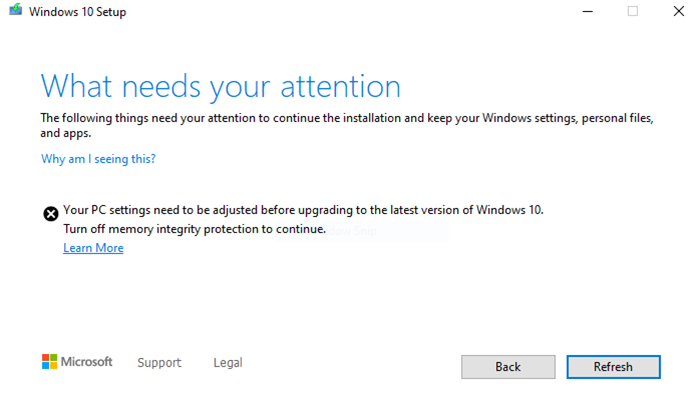
(Turn)برای ادامه، محافظت از یکپارچگی حافظه را خاموش کنید
یکپارچگی حافظه(Memory Integrity) یک ویژگی امنیتی در ویندوز 10(security feature in Windows 10) است که مطمئن می شود کدهای در حال اجرا در هسته ویندوز(Windows) به طور ایمن طراحی شده و قابل اعتماد هستند. این اطمینان حاصل می کند که کدهای مخرب سیستم را به خطر نمی اندازد. به عبارت ساده، به این معنی است که اگر یک مشتق امضا نشده باشد، و از فاکتور اعتماد عبور نکرده باشد، ویندوز(Windows) آن را مسدود می کند. در این مورد، به روز رسانی متوقف شده است.
مایکروسافت(Microsoft) در رابطه با مشکل بهروزرسانی ویژگیها به اشتراک گذاشته بود که متوجه شده است برخی از درایورهای نمایشگر با ویندوز 10(Windows 10) سازگار نیستند . شما در اینجا دو گزینه دارید: یک درایور به روز پیدا(Find) کنید یا یکپارچگی حافظه را غیرفعال کنید. مورد دوم توصیه نمی شود، اما اگر به اندازه کافی به راننده اعتماد کنید، ممکن است ادامه دهید. با این حال، غیرفعال کردن این ویژگی دروازه را برای سایر درایورها نیز باز می کند. بهتر است نگه دارید مگر اینکه راه حل مناسبی داشته باشید.
به روز رسانی درایورها برای ویندوز 11/10
این روش توصیه شده ای است که در آن می توانید به روز رسانی درایور(update for the driver) را از طریق Windows Update یا دانلود آن از وب سایت های OEM(download it from OEM websites) بررسی کنید. گاهی اوقات درایورهای به روز رسانی فوراً در سرور ویندوز(Windows) در دسترس نیستند و اگر به روز شده باشد، می توانید آن را در وب سایت سازنده پیدا کنید. در حالی که بررسی با Windows Update ساده است، مکان یابی آن در وب سایت OEMs می تواند مشکل باشد.
- مدیر دستگاه(Device Manager) را باز کنید ( WIN + X و به دنبال آن M)
- در لیست سخت افزار، بخش Display Adapters را گسترش دهید(Display Adapters)
- نام OEM(OEM) نمایشگر را به همراه نسخه ای از سخت افزاری که استفاده می کنید نشان می دهد.
- سپس، وب سایت OEM را پیدا کنید و به صفحه پشتیبانی یا دانلود آنها بروید.
- با همان نام درایور جستجو کنید و بررسی کنید که آیا بهروزرسانی موجود است یا خیر.
- اگر بله، نرم افزار را دانلود و نصب کنید.
یکپارچگی حافظه را غیرفعال کنید

اگر آپدیت درایورهای نمایشگر گزینه ای نیست، تنها راه حل این است که یکپارچگی حافظه(Memory) را خاموش کنید تا بتوانید به ویندوز 10(Windows 10) ارتقا دهید .
- Windows Security > Device Security > Core Isolation را باز کنید
- تنظیم(Off) یکپارچگی حافظه(Memory) را خاموش کنید.
- برای اعمال تغییرات باید کامپیوتر خود را مجددا راه اندازی کنید.

این امکان وجود دارد که فعال یا غیرفعال کردن یکپارچگی حافظه(Memory Integrity) یا ویژگی یکپارچگی کد محافظت شده توسط Hypervisor(Hypervisor-protected) فقط توسط یک سرپرست فناوری اطلاعات یا سرپرست رایانه انجام شود.
در هر صورت، باید از ادمین بخواهید که این را برای شما مدیریت کند.
موارد مرتبط(Related) : یکپارچگی حافظه خاکستری شده یا روشن/خاموش نمی شود.
Related posts
آیا باید در Windows 10 نصب Optional Quality Updates؟
ما به سرویس بهروزرسانی در Windows 11/10 couldn't connect
جایی که برای پیدا کردن و نحوه خواندن Windows Update log در Windows 11/10
Download Windows Updates & Apps از سایر موارد Windows 10
سازمان شما به روز رسانی خودکار در Windows 10 تبدیل
نحوه غیر فعال کردن پادمان برای Feature Updates در Windows 10
آیا می توانید Windows Updates را در Safe Mode در Windows 10 نصب کنید؟
نحوه به روز رسانی ویندوز 11/10
Fix Windows Update error 0x8e5e03fa در ویندوز 10
چگونه به خاموش کردن Windows Update خودکار در Windows 10
ویندوز Update Medic Service (WaaSMedicSVC.exe) در Windows 10
Turn کردن نمایش ورودی های جستجو های اخیر در File Explorer در Windows 11/10
تغییر نام و یا حذف Software Distribution folder در Windows 10
ویندوز 10 پس از به روز رسانی آهسته
Fix دکمه مسائل مربوط به Windows Update page
یکی از خدمات به روز رسانی به درستی اجرا نمی شود در Windows 10
چگونه برای دانلود Windows Updates دستی نیست در Windows 11/10
لیست کامل از Windows Update Error Codes در Windows 10
بسته فعال در Windows 10 چیست؟
نحوه پاک کردن Windows Update History در Windows 10
